Как начать прослушивание на Spotify? [2025 Обновлено]
Это определенно весело — поделиться хорошей музыкой со всеми своими хорошими друзьями. Но вот вопрос, как начать прослушивание на Spotify? Что ж, если у вас много друзей, и вы хотите разделить с ними удовольствие от выбора музыки, которую вы любите, правильно определить методы организации музыкальной вечеринки. В этой статье мы собираемся открыть для себя эти методы, а также лучший способ наслаждаться музыкой с семьей и друзьями в любое время.
Spotify был одним из самых популярных вариантов, когда люди слушали музыку онлайн. Он также считается одним из лучших, учитывая все его функции и услуги, которые он может оказать миллионам слушателей по всему миру. Что ж, может быть более забавный способ наслаждаться музыкой на Spotify, давайте откроем эти способы по ходу статьи.
Содержание Руководство Часть 1. Все о групповой сессии SpotifyЧасть 2. Как начать вечеринку по прослушиванию на Spotify Mobile? Часть 3. Как организовать вечеринку для прослушивания на ПК или настольном компьютере Spotify?Часть 4. Подводя итоги
Часть 1. Все о групповой сессии Spotify
Прежде чем мы узнаем, как начать вечеринку для прослушивания в Spotify, давайте сначала определим, что такое групповая сессия Spotify. Помимо фильмов, это отличный способ сблизиться с друзьями благодаря наличию любимых песен и музыкальных жанров, которые вам нравятся. На групповом сеансе Spotify люди имеют возможность присутствовать на виртуальной вечеринке по прослушиванию. Это ограничено тем, что вы являетесь пользователем Spotify Premium и вас пятеро участвуют в групповом сеансе. Как только вы окажетесь в пределах ограничений и наконец подключитесь, вы сможете начать пользоваться привилегией слушать любую песню или любой эпизод подкаста, который вам нравится.
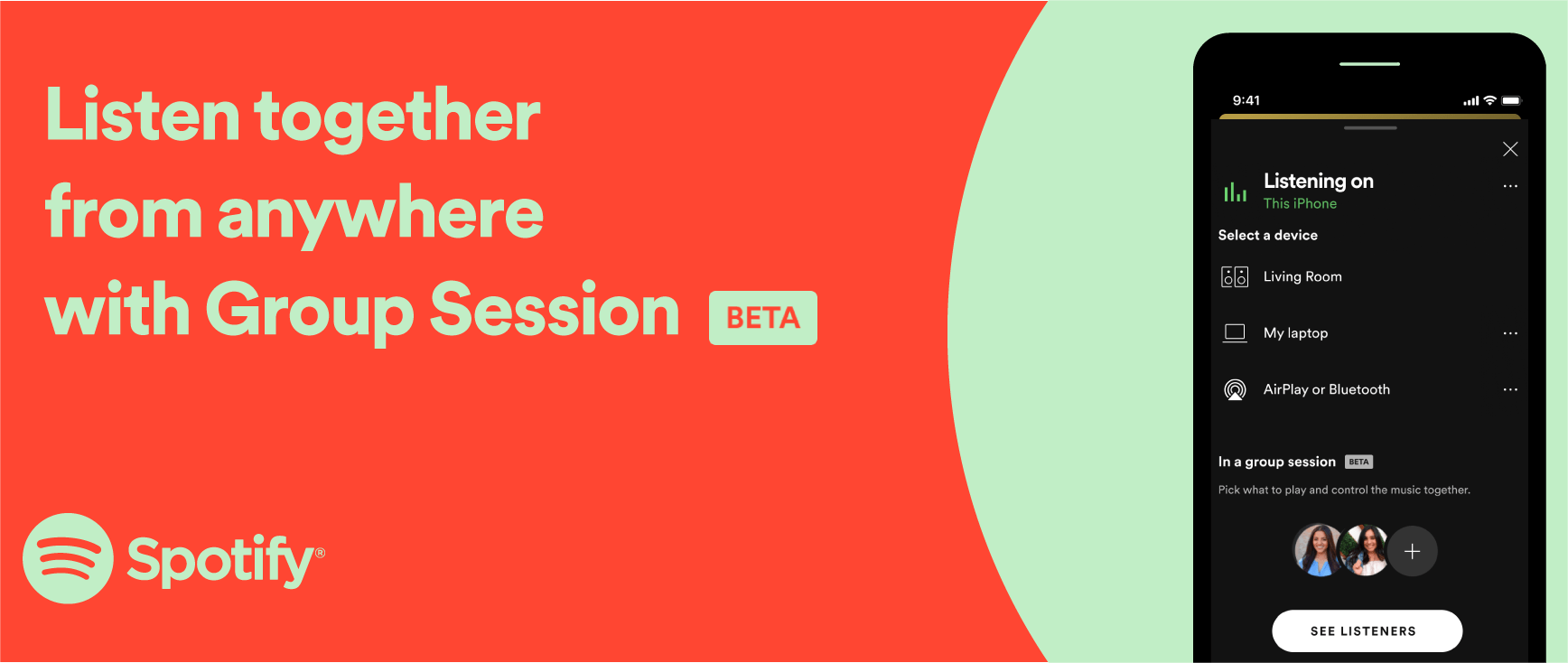
Функция группового сеанса Spotify была представлена Spotify в мае 2020 года, во время запуска этой функции только те, кто находится в той же области или месте, могут присоединиться к групповому сеансу, однако Spotify позволил расширить его и сделал возможным даже к подключениям в любой точке мира.
Нужна ли вам премиум-аккаунт, чтобы начать прослушивание на Spotify? Да. Только пользователи Spotify Premium могут пользоваться функцией группового сеанса. Они могут присоединиться к группе прослушивания Spotify с помощью планшетов и телефонов. К сожалению, у вас нет возможности слушать Spotify с друзьями в настольном приложении Spotify.
Теперь, когда у нас есть представление о том, что такое сеанс Spotify Group, давайте теперь узнаем, как начать прослушивание на мобильном устройстве Spotify, в последующих частях статьи.
Часть 2. Как начать вечеринку по прослушиванию на Spotify Mobile?
Теперь, чтобы начать обсуждение того, как создать вечеринку для прослушивания на Spotify, давайте перейдем к процедурам ее создания. Начнем с того, что после того, как вы запустили групповой сеанс и он запущен, все в группе могут иметь одни и те же элементы управления воспроизведением или пользоваться ими. Любой участник группы может иметь возможность приостанавливать, воспроизводить, пропускать или даже добавлять треки в музыкальную очередь в любое время, когда группа захочет. Выполните следующие действия, чтобы слушать музыку одновременно с друзьями.
Шаг 1. Создайте групповой сеанс в Spotify на мобильных устройствах и планшетах.
- Откройте приложение Spotify на своем iPhone/Android.
- Затем начните воспроизведение песни, альбома или эпизода подкаста.
- Коснитесь значка «Подключиться» в нижней части экрана.
- Прокрутите вниз и выберите «Начать сеанс», чтобы начать удаленный групповой сеанс.
Шаг 2. Пригласите друзей на групповой сеанс Spotify
Начав сеанс, нажмите «Пригласить друзей». Теперь вы можете выбрать тип метода приглашения, который вам нужен. У вас есть возможность отправить ссылку напрямую, вам просто нужно выбрать «Копировать ссылку», текст или даже приложение для обмена сообщениями, такое как Facebook Messenger или WhatsApp.

Вы также можете позволить своему другу отсканировать штрих-код, показанный на вашем экране, с логотипом Spotify и звуковыми волнами, чтобы пригласить его.

Шаг 3: Присоединяйтесь к групповому сеансу Spotify
Когда ваши друзья откроют ссылку, которой вы поделились, или отсканируют QR-код приглашения, они смогут нажать кнопку «Присоединиться к сеансу», чтобы присоединиться к этому групповому сеансу.
Шаг 4: Завершить групповой сеанс Spotify
Чтобы выйти/завершить групповой сеанс, коснитесь значка «Подключиться» в нижней части экрана, еще раз прокрутите вниз и выберите «Завершить сеанс».
Часть 3. Как организовать вечеринку для прослушивания на ПК или настольном компьютере Spotify?
Действительно весело делиться своей любовью к музыке с друзьями и близкими, хотя знать, как устроить вечеринку для прослушивания на Spotify, очень хорошая идея, существуют ограничения и требования, чтобы наконец насладиться ею. Судя по тому, что мы прочитали, чтобы присоединиться к групповому сеансу Spotify, вы должны быть Премиум-пользователем, а также убедиться, что вы используете телефон или планшет, в противном случае у вас не будет возможности насладиться указанная особенность.
Итак, есть ли лучший вариант для этого? Как начать групповой сеанс Spotify на ПК? Как начать прослушивание на Spotify без Premium? Для тех, кто хочет делиться плейлистами Spotify или песни с друзьями и слушайте вместе без учетных записей Premium, есть еще один обходной путь — загрузите песни Spotify в MP3, а затем поделитесь загрузками Spotify с друзьями, чтобы слушать их вместе.
В этой части статьи мы познакомим вас с AMusicSoft Spotify Music Converter, профессиональный конвертер, который поможет вам наслаждаться обменом любимыми песнями, не беспокоясь о совместимости и деньгах, необходимых для сохранения подписки на Spotify. AMusicSoft Spotify Music Converter можете конвертировать все песни, которые вам нравятся, из Spotify в файлы более универсальных типов, удалив при этом DRM или Управление цифровыми правами параллельно с процессом конвертации песен.
Также после конвертации файлов вы получаете удовольствие прослушивание песен Spotify в автономном режиме на любом устройстве, которое вы захотите, поэтому поделиться ими с друзьями абсолютно возможно. AMusicSoft Spotify Music Converter также прост в использовании, поэтому давайте посмотрим, как начать вечеринку для прослушивания на Spotify без Premium.
- Сначала найдите AMusicSoft Spotify Music Converter в Интернете, а затем загрузите его. После загрузки установите инструмент на свой персональный компьютер.
Бесплатная загрузка Бесплатная загрузка
- Откройте AMusicSoft Spotify Music Converter, а затем коснитесь параметра «Добавить файлы». После нажатия вы можете начать перетаскивать песни из учетной записи Spotify, которую собираетесь использовать.

- Как только выбор песен будет полностью завершен, начните выбирать типы формата, который вы хотите использовать в качестве выходного файла. Вы также должны убедиться, что вы создали папку, в которой вы будете хранить свои файлы, и назвать папку на основе файлов, хранящихся в ней. Вы даже можете указать личные предпочтения, которые вы хотели, если они есть.

- Затем для последнего шага вам нужно нажать на вкладку Convert и подождать несколько минут, пока конвертация полностью не завершится. Вы можете увидеть статус конвертации в главном интерфейсе AMusicSoft Spotify Music Converter.

Часть 4. Подводя итоги
Групповая сессия Spotify дает пользователям Premium новый способ делиться своими любимыми песнями в приложении Spotify на телефоне или планшете. Теперь вы можете создать групповой сеанс, поскольку у вас уже есть представление о том, как начать прослушивание на Spotify. Пользователи ПК или бесплатной версии могут получить массу удовольствия от обмена песнями с друзьями с помощью AMusicSoft Spotify Music Converter.
Программа AMusicSoft позволяет пользователям Premium и free скачивать песни Spotify. После этого вы можете отправлять скачанные треки Spotify своим друзьям! Бесплатная пробная версия AMusicSoft Spotify Music Converter позволяет конвертировать всю песню. Вы также можете купить полную версию, чтобы разблокировать все функции.
Люди Читайте также
- Советы о том, как увидеть самую популярную песню на Spotify
- Какая самая популярная песня на Spotify? [Отвечено]
- Изучаем способы, как увидеть активность друга в Spotify
- Полное руководство о том, как загрузить подкаст в Spotify
- Лучшие инструменты Spotify для улучшения потоковой передачи Spotify
- Как получить бесплатный Spotify Premium навсегда в 2024 году (4 способа)
- Самый рекомендуемый способ загрузки песен Spotify в iTunes
- Советы по выполнению Spotify Выход из системы везде
Роберт Фабри — ярый блоггер и энтузиаст, увлеченный технологиями, и, возможно, он сможет заразить вас, поделившись некоторыми советами. Он также страстно увлечен музыкой и писал для AMusicSoft на эти темы.